iPhone 또는 iPad에서 영숫자 암호를 설정하는 방법
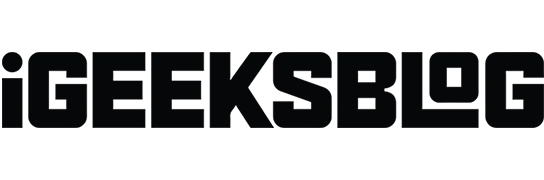
오늘날의 디지털 시대에 iPhone의 보안을 유지하는 것은 매우 중요합니다. Face ID를 사용하는 것이 빠르고 안전하고 편리하지만 그것만으로는 충분하지 않습니다. 따라서 해커가 쉽게 해독할 수 없도록 기존의 4자리 암호가 아닌 좋은 영숫자 암호를 설정해야 합니다. 따라서 이 기사에서는 iPhone 또는 iPad에서 영숫자 암호를 설정하는 방법에 대한 단계별 가이드를 제공합니다.
영숫자 iPhone 암호를 사용해야 하는 이유는 무엇입니까 ?
영숫자 암호는 문자, 숫자 및 기호를 조합하여 추측하기가 훨씬 어렵습니다. 정교한 해킹 기술이 등장함에 따라 추가 보안 계층을 위해 더 강력하고 복잡한 암호를 갖는 것이 필수적입니다.
암호를 아는 사람은 누구나 재시동 후 iPhone을 잠금 해제하고, iCloud 키체인을 통해 암호에 액세스하고, Apple Pay 거래를 승인하는 등의 작업을 수행할 수 있습니다. 따라서 영숫자 암호는 승인되지 않은 사용자가 iPhone에 침입하는 것을 방지하고 iPhone 데이터를 보호 합니다 .
이제 iPhone의 영숫자 비밀번호가 무엇인지 알았으니 iPhone 비밀번호를 영숫자로 변경하는 방법을 알아 보겠습니다.
iPhone 또는 Pad 에서 사용자 정의 영숫자 암호를 설정하는 방법
- 설정 앱을 열고 → Face ID 및 암호를 탭합니다 .
- 기존 비밀번호를 입력합니다 .
- 아래로 스크롤하여 암호 변경 을 선택합니다 .
암호가 없는 경우 암호 켜기 를 탭합니다 .
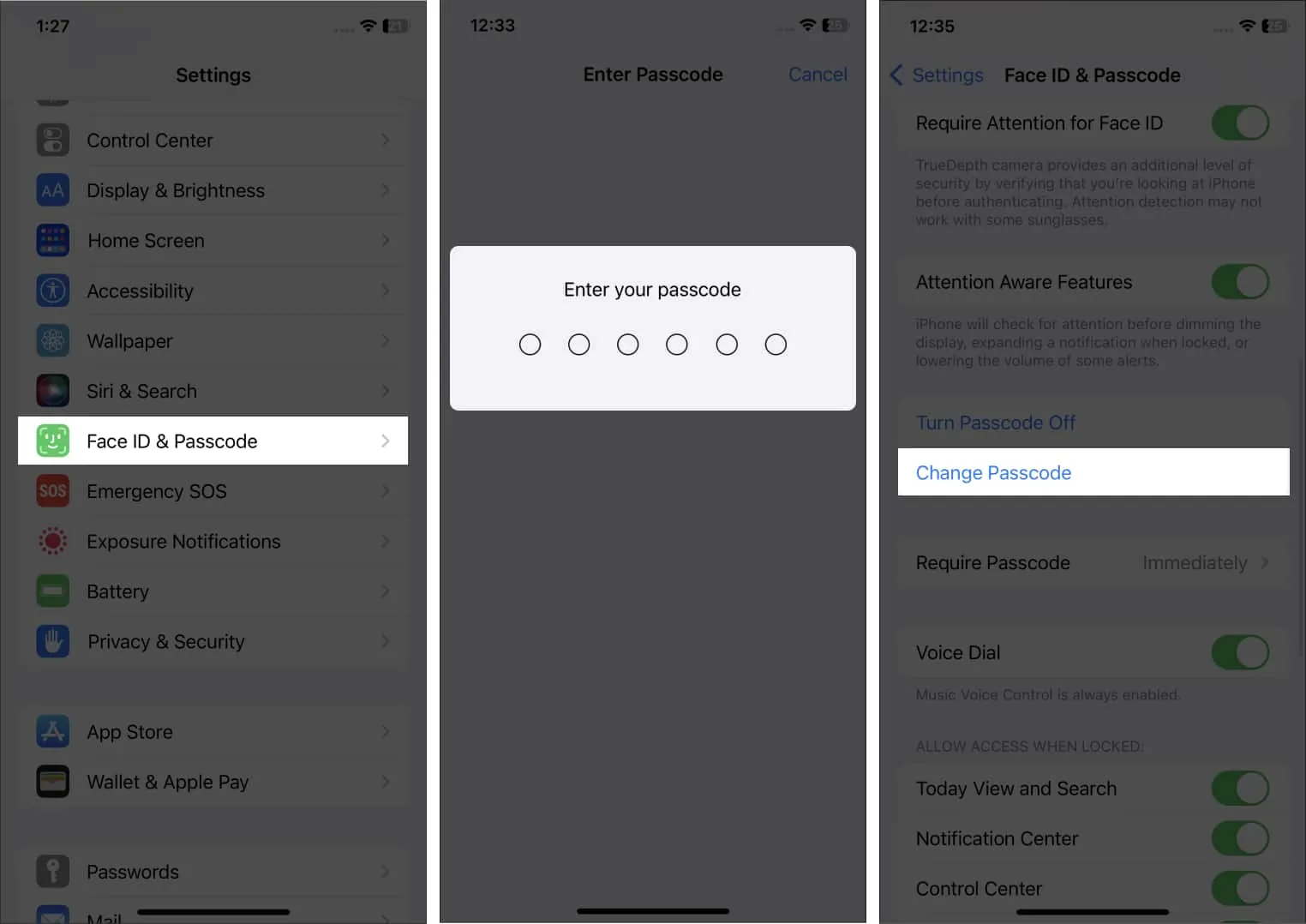
- 다시 기존 비밀번호를 입력합니다.
그런 다음 다음 화면에서 새 암호를 입력 하지 마십시오 . - 키보드 위에서 암호 옵션 을 탭합니다 .
- 사용자 지정 영숫자 코드를 선택합니다 .
6자리 이상의 숫자를 비밀번호로 설정하려면 맞춤 숫자 코드 를 탭합니다 .
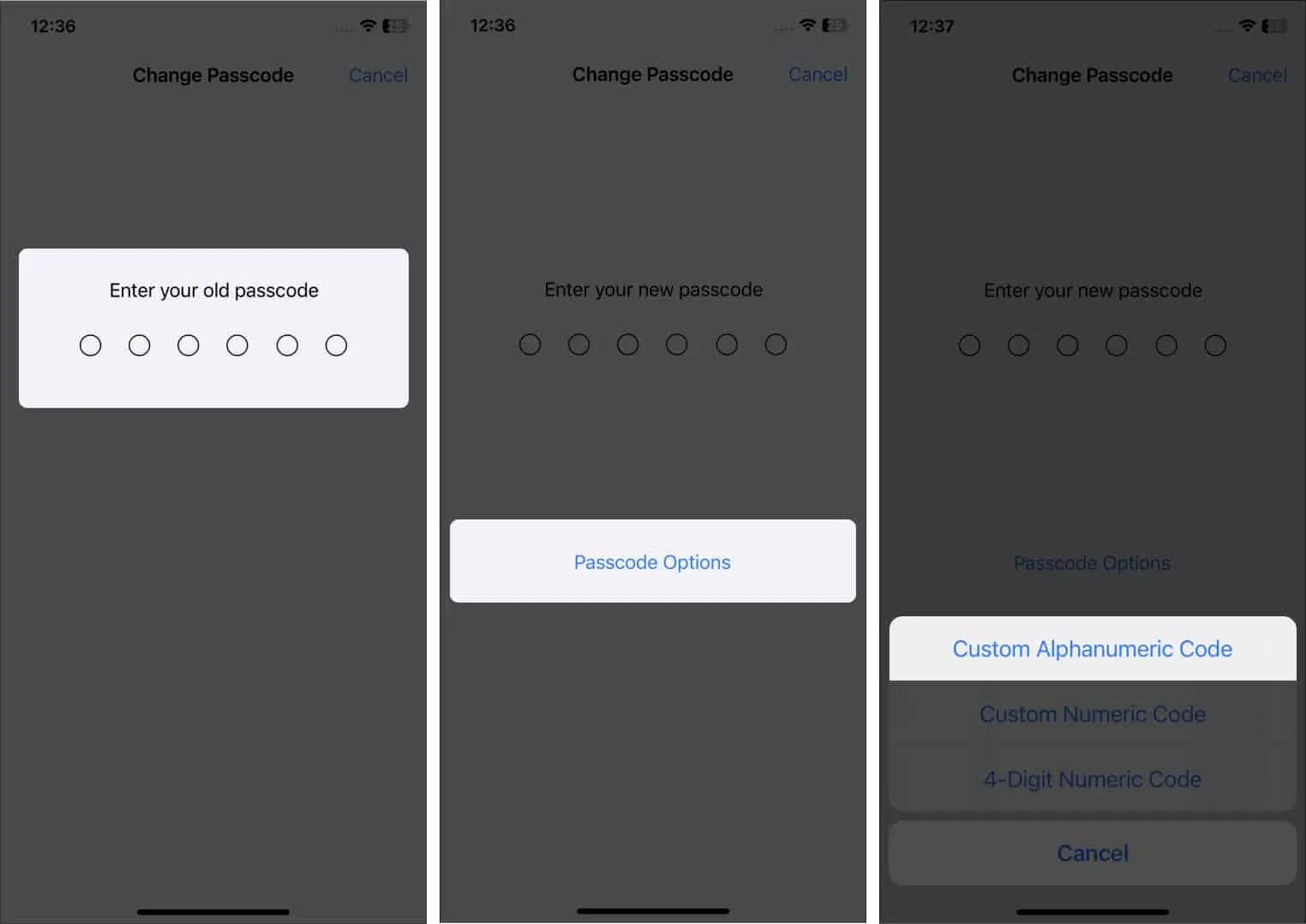
- 문자, 숫자 및 기호를 포함하는 매우 강력한 영숫자 암호를 설정하십시오.
- 다음 을 탭합니다 .
- 확인을 위해 새 영숫자 암호를 입력하고 → 완료를 탭합니다 .
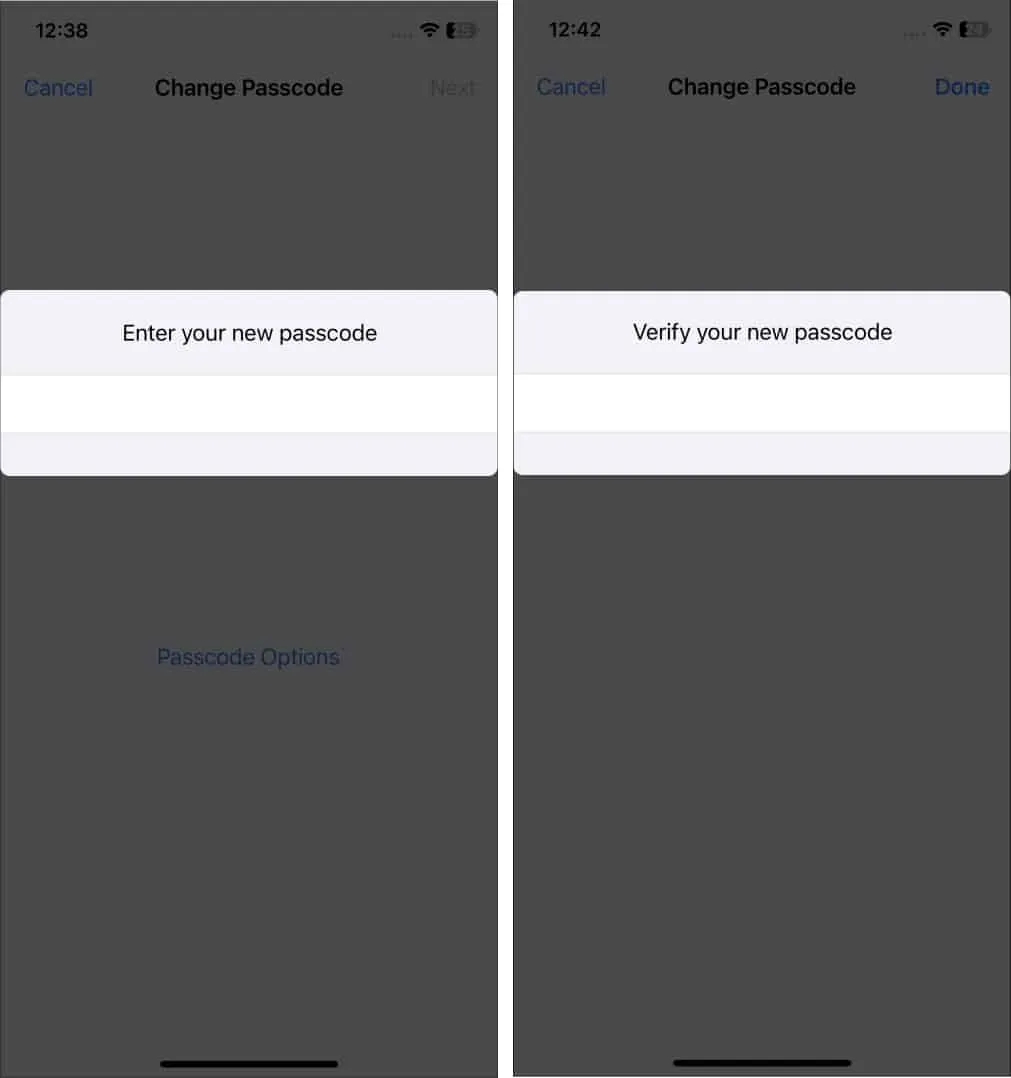
그게 다야! iPhone이 새 암호를 저장하고 활성화하는 데 몇 초가 걸립니다. 그 짧은 시간 동안 응답하지 않는 것처럼 보일 수 있지만 그렇지 않습니다. 잠시만 기다리면 모든 것이 정상으로 돌아갑니다.
보안을 손상시키지 마십시오!
iPhone을 잠그는 것을 선호하는 암호는 무엇입니까? 아래 댓글로 알려주세요.
- 당장 바꿔야 할 22가지 아이폰 설정!
- iPhone 및 iPad용 최고의 보안 앱
- iPhone, iPad 및 Mac에서 Apple ID를 보호하는 11가지 방법
- 다른 사람이 iPhone에서 암호를 변경하지 못하게 하는 방법


답글 남기기